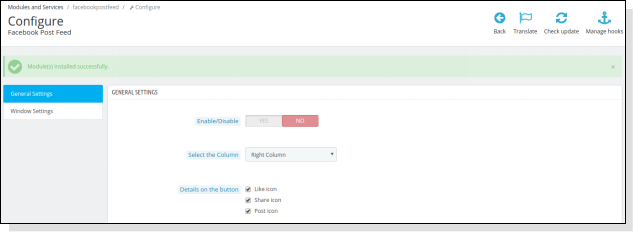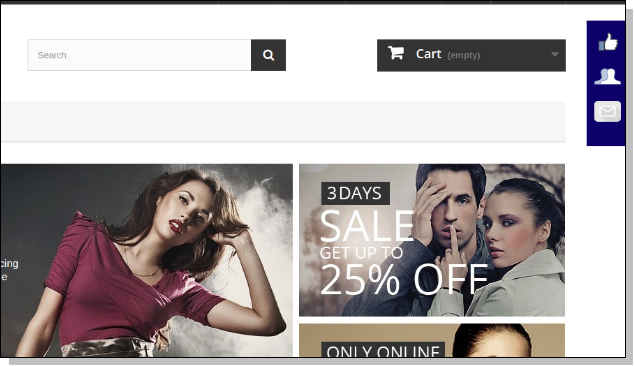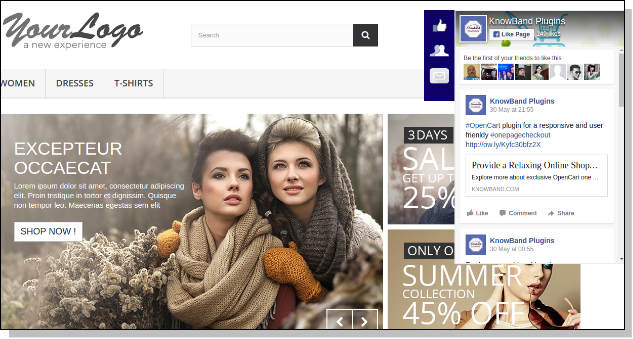1.0 Wprowadzenie
Prestashop Facebook Post Feed to dodatek, który zapewnia funkcję reklamowania Twojej strony na Facebooku w twoim sklepie poprzez dodanie okna Facebook (pasek powiadomień) w lewo lub w prawo. Użytkownicy mogą kliknąć ten pasek i zobaczyć podsumowanie dodanej strony Facebooka. Użytkownicy mogą również lubić i komentować to samo. Ta reklama pomaga udostępniać informacje / aktualizacje dotyczące sklepu i może zwiększyć liczbę konwersji.
1.1 Funkcje dodatku do Facebooka Prestashop
Bogato wyposażony moduł obejmuje:
- Dodatek Prestashop jest w pełni konfigurowalny i można go aktywować lub dezaktywować z tyłu.
- Dodatek do Facebooka od Knowband pozwala wyświetlać posty na Facebooku na swojej stronie internetowej wraz z przyciskiem Lubię to.
- Nie mając żadnej wiedzy o kodowaniu, administrator może bez trudu zainstalować i skonfigurować moduł.
- Wtyczka Prestashop Facebook Post Feed jest wielojęzykowa i wielowalutowa, dzięki czemu Twoja firma zyskuje szerszy zasięg.
- Addon pozwala swoim obserwatorom na posty takie jak oni i śledzenie wiadomości, a także powiadomień bez faktycznego wchodzenia na FB. Dlatego generuje większy ruch i sprzedaż w sklepie.
- Administrator może zmienić kolor tła i kolor paska powiadomień zgodnie z motywem sklepu.
- Facebook Post Feed to łatwy sposób na promocję Twojej firmy poprzez dzielenie się wiadomościami, wpisami i innymi powiadomieniami, podczas gdy klienci znajdują łatwy sposób na polubienie ich poprzez naciśnięcie przycisku "Lubię to".
- Administrator sklepu może wyświetlić podgląd zmian dokonanych na zapleczu i zobaczyć, jak będą wyglądać z przodu.
Kroki 2.0 do instalacji
Po zakupie Moduł zasilający ściany Facebook Prestashop od Knowband, otrzymasz następujące pliki wymienione poniżej: 1. Skompresowany plik w formacie ZIP (zawiera kod źródłowy modułu) 2. Instrukcja obsługi
Wykonaj następujące kroki, aby zainstalować dodatek Prestashop:
- Skopiuj wszystkie pliki i foldery rozpakowanego folderu do katalogu "moduły" sklepu na ścieżce – Katalog główny / moduły /.
- Teraz moduł paszportowy Facebook Prestashop jest gotowy do zainstalowania w twoim sklepie i możesz go znaleźć w sklepie Admin -> Moduły i usługi. Zostanie to pokazane poniżej:
- Kliknij przycisk "Zainstaluj", aby zainstalować moduł. Wyświetli się pop-up dla potwierdzenia. Kliknij opcję "Kontynuuj instalację". W tym kroku zostanie zainstalowany moduł i wyświetlone zostanie powiadomienie – "Moduły zainstalowane pomyślnie".
3.0 Jak skonfigurować moduł?
Administrator może skonfigurować lub skonfigurować moduł Prestashop Facebook Post Feed za pośrednictwem panelu administratora sklepu, wykonując następujące czynności:
- Przejdź do Store Admin -> Moduły i usługi
- Znajdź "Post na Facebooku" i kliknij przycisk "konfiguruj" podany w module.
- Otworzy się nowa strona, jak pokazano poniżej –
Dostępne są następujące sekcje do konfiguracji tego modułu feed na Facebooku –
- Ustawienia ogólne
- Ustawienia okna
Każda sekcja jest wyjaśniona poniżej –
Ustawienia ogólne 3.1
Ta sekcja pozwala administratorowi włączyć / wyłączyć moduł Prestashop Facebook Post Feed z innymi ogólnymi ustawieniami, takimi jak wybór kolumny, kolor tła i szczegóły na przycisku (ikona podobna, ikona udostępniania i ikona postu). Aby skonfigurować Ustawienia ogólne, wykonaj poniższe kroki
- Przejdź do Modułu i usług -> Moduł i usługi
- Wymieniłoby wszystkie moduły sklepu. Znajdź "Post na Facebooku" na liście modułów.
- Teraz kliknij przycisk "Konfiguruj", odpowiadający modułowi "Wiadomości na Facebooku".
- To przekieruje właściciela lub administratora sklepu na nową stronę, jak pokazano poniżej –
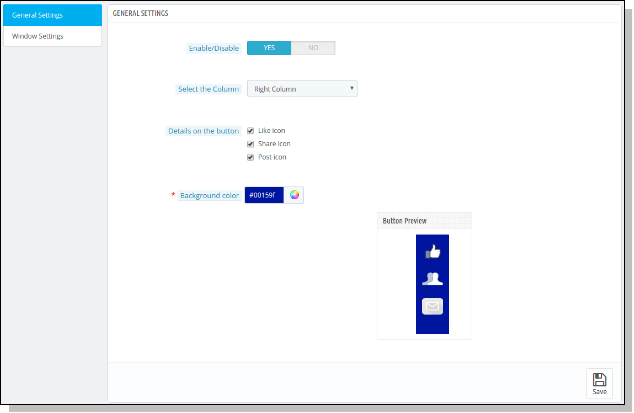
- Zaktualizuj wartości poszczególnych pól odpowiadające "Ustawieniom ogólnym" zgodnie z potrzebą.
- Teraz kliknij "Zapisz", a następnie zweryfikuj i zapisz podane wartości.
- to jest to!
Ta sekcja zawiera następujące opcje –
- Włącz / wyłącz:?Initially, this will be “OFF”. Admin can enable/disable add-on functionality by turning this “ON/OFF”.
- Wybierz kolumnę:?This is a drop down box in which the admin can select that the page button which he has selected should appear in the left column or the right column of the store.
3. Szczegóły na przycisku:?Here, admin can select icons to display on Facebook Button. Choices can be Like Icon, Share Icon and Post Icon.
4.Background Color:?This is a color picker in which admin can decide what should be background color of the button appearing on the screen.
Ustawienia okna 3.2
Ta sekcja umożliwia administratorowi aktualizowanie ustawień okna Facebooka wyświetlanego w witrynie sklepu. Musisz wykonać poniższe kroki, aby skonfigurować Ustawienia okna –
- Przejdź do Modułu i usług -> Moduł i usługi
- Wymieniłoby wszystkie moduły sklepu. Znajdź "Post na Facebooku" na liście modułów.
- Teraz kliknij przycisk "Konfiguruj", odpowiadający modułowi "Wiadomości na Facebooku".
- To przekieruje właściciela sklepu lub administratora na nową stronę. Kliknij "Ustawienia okna" i otworzy się nowa sekcja, jak pokazano poniżej –
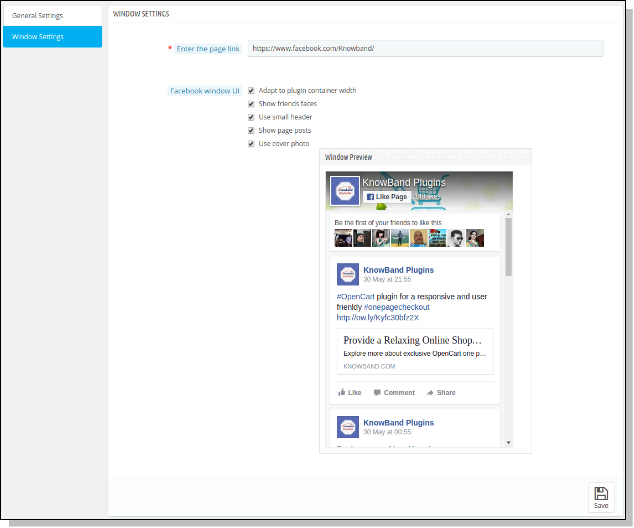
- Zaktualizuj wartości podanych pól odpowiadających "Ustawieniom okna" zgodnie z potrzebą.
- Teraz kliknij "Zapisz", a następnie zweryfikuj i zapisz podane wartości.
to jest to!
Ta sekcja zawiera następujące opcje –
- Wprowadź link do strony: W tym miejscu administrator musi wprowadzić link do strony, aby wyświetlić posty na tej stronie w oknie dodanym przez moduł w witrynie sklepu. Domyślnie zostanie wyświetlona strona Facebook.
- ?Facebook window UI:?Here, admin can decide what should be the UI of the window which is appearing on the screen. This option allows admin to include the following options:
a) Dostosuj do szerokości kontenera wtyczki b) Pokaż twarze znajomych c) Użyj małego nagłówka d) Pokaż posty na stronie e) Użyj zdjęcia na okładkę
Wygląd 4.Store Front
Po włączeniu zasilania ściany Prestashop na facebooku, przycisk pojawia się na każdej stronie sklepu, a wygląd przycisku jest zgodny z ustawieniami z tyłu modułu.
Moduł na przednim panelu wygląda następująco –
Zalecenia
Odśwież stronę główną swojego sklepu za każdym razem, gdy włączysz lub wyłączysz wtyczkę. Jeśli Prestashop Facebook Post Feed
Mamy nadzieję, że omawialiśmy wszystkie obawy dotyczące instalacji i przewodnik po produkcie PrestaShop Addon. Powinieneś także sprawdzić nasz blog na Jak uprościć proces realizacji zakupów w sklepie PrestaShop.